Cara Membuat atau Menghapus Teks Coret di Google Dokumen
Miscellanea / / August 05, 2021
Sungguh menakjubkan memiliki fitur pada aplikasi pengolah kata yang meniru cara menulis di kehidupan nyata. Salah satunya adalah teks coretan. Biasanya, kami menulis sesuatu di atas kertas dan jika itu salah, kami mencoret kata atau kalimat tersebut. Kemudian di sampingnya, kami mencatat informasi yang benar. Anda juga dapat melakukan gaya mencolok melalui teks ini di Google Docs. Dalam panduan ini, saya telah menyiapkan langkah-langkah untuk membuat atau menghapus teks coret di Dokumen.
Orang biasanya lebih suka aplikasi yang mereplikasi skenario praktis. Dengan fitur realistis ini, sangat diinginkan pengguna untuk memilih aplikasi pengolah kata online. Selain itu, ada kompatibilitas yang baik antara format docx dan GDOC. Jadi, orang juga bisa mengedit konten mereka di MS Word dan Docs. Di kedua platform, teks coret dapat dengan mudah ditambahkan atau dihapus sesuai kebutuhan. Kecuali untuk format teks biasa, coretan dapat dengan mudah dibawa sendiri sebagaimana adanya jika Anda mentransfer file ke PDF, DOCX, atau format teks yang dapat dibaca lainnya.

Terkait | Cara Mengonversi File DOCX ke Format GDOC
Daftar Isi
-
1 Cara Membuat atau Menghapus Teks Coret
- 1.1 Buat / Hapus
- 1.2 Pintasan Keyboard
- 1.3 Apakah Mungkin Menggunakan Teks Coret di Perangkat Android.?
Cara Membuat atau Menghapus Teks Coret
Mari kita ke langkah-langkahnya.
Buat / Hapus
Proses membuat dan menghapus coretan sama sekali.
- Buka docs.google.com
- Pilih bagian teks yang ingin Anda coret

- Lalu pergi ke Format > Teks > Coret
- Seperti inilah tampilan teks coretan
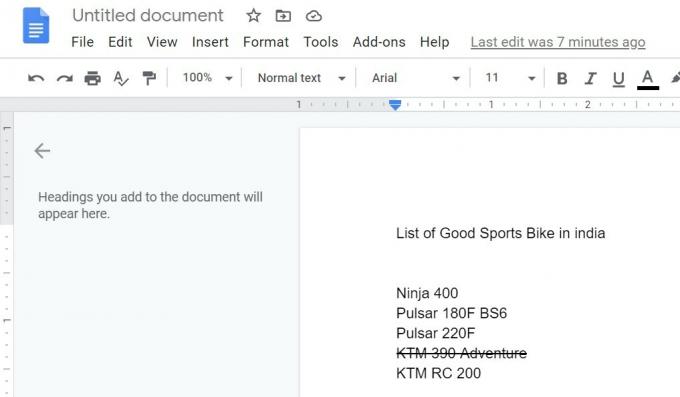
Pintasan Keyboard
Di PC / laptop ada pintasan keyboard untuk menerapkan gaya teks coret. Jika Anda menggunakan PC Windows, gunakan tombol Alt + Shift + 5 Jika menggunakan Macbook, gunakan Command + Shift + X
Menariknya, meskipun satu kata atau sekumpulan kata telah ditemukan, kata-kata tersebut tetap akan dimasukkan ke dalam jumlah kata keseluruhan dokumen.
Apakah Mungkin Menggunakan Teks Coret di Perangkat Android.?
Ya, fitur ini juga tersedia di Google Docs untuk Android.
- Buka Google Doc di ponsel pintar / tablet Android Anda
- Selanjutnya, buka file yang ingin Anda edit
- Untuk mengedit, klik Ikon pensil Anda akan melihat di sudut kanan bawah layar.
- maka alat edit akan terlihat di bagian atas layar.
- ketuk ikon format di atas untuk meluncurkan bagian gaya untuk paragraf dan teks yang akan muncul di bagian bawah layar
- Pastikan untuk memilih bagian teks yang ingin Anda coret

- ketuk ikon coret di samping Alat tebal, miring, garis bawah[lihat tangkapan layar]
Jadi, itu dia. Ini semua tentang bagaimana menambahkan atau menghilangkan teks coretan di Google Doc. Saya harap panduan ini menarik bagi mereka yang tidak banyak mencoba pengolah kata. Coba ini. Saya yakin Anda akan menyukainya.
Baca Selanjutnya,
- Bagaimana Mengetahui Siapa yang Melihat Google Doc Anda
- Cara Menambahkan Gambar di Atas Gambar Lain di Google Doc
Swayam adalah seorang blogger teknologi profesional dengan gelar Master dalam Aplikasi Komputer dan juga memiliki pengalaman dengan pengembangan Android. Dia adalah pengagum setia Stock Android OS. Terlepas dari blog teknologi, dia suka bermain game, bepergian dan bermain / mengajar gitar.

![Cara Memasang Stock ROM di Lephone W2S [File Flash Firmware / Unbrick]](/f/ae528a6e612be6a93a42976e3dbfed99.jpg?width=288&height=384)

![Cara Memasang Stock ROM di Mito T15 Fantasy Pro [File Flash Firmware]](/f/159bbaa771bacd990a6443361a788434.jpg?width=288&height=384)